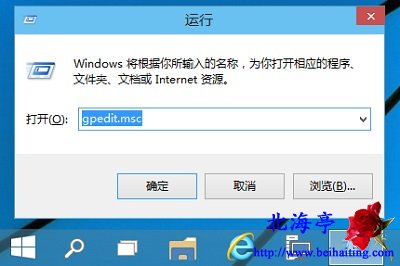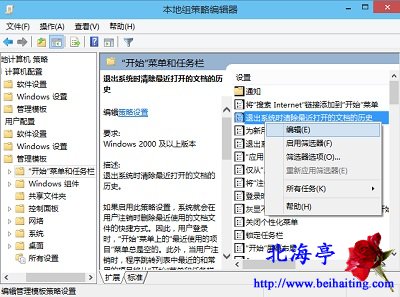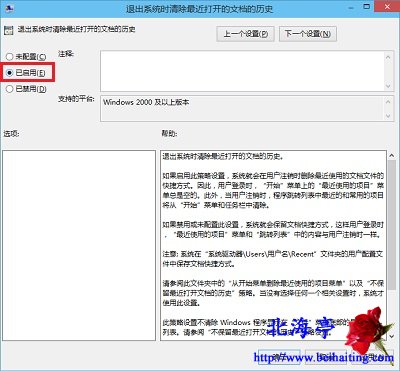|
Win10系统怎样保护个人隐私,Win10个人隐私设置图文教程 孩子由不懂自我保护,到学会自我保护,是一个过程,电脑使用也一样。很多朋友们认为,普通用户没必要进行相关设置,一切听之任之。这是不是应该算作是一种上网不成熟的表现呢?Win10系统怎样保护个人隐私的问题,希望能够能引起您的注意,同时Win10个人隐私设置图文教程的内容,能够在保护个人隐私方面,给您一点有益的提示! 一、关闭OneDrive同步 具体设置方法,请参考:Win10怎么关闭OneDrive同步,Win10 OneDrive同步怎么禁用? 二、关闭文件夹隐私 我们可以利用本地组策略来达到我们的目的 第一步、按下Win+R组合键,在运行命令中输入“gpedit.msc”后回车
第二步、在打开的本地组策略编辑器界面,依次展开用户配置->管理模版-〉"开始"菜单和任务栏,点击选中后,在右侧窗口分别找到如下项目,这里以第一个为例,对着相关项目单击鼠标右键,菜单中选择“编辑”(双击也可以打开)
1、退出系统时清除最近打开的文档的历史 2、不保留最近打开文档的历史 3、关闭用户跟踪 第三步、在退出系统时清除最近打开的文档的历史界面,点击选择左上角“已启用”,然后点击底部的“应用”,然后分别操作另外两个项目!
三、任务栏和“开始菜单”设置 具体操作方法请参考:关闭最近打开的程序:让Win10开始菜单更干净清爽 Win10系统怎样保护个人隐私,Win10个人隐私设置图文教程的内容,不知道您看后作何感想! (责任编辑:IT信息技术民工) |